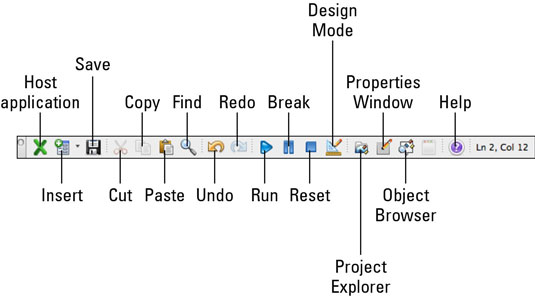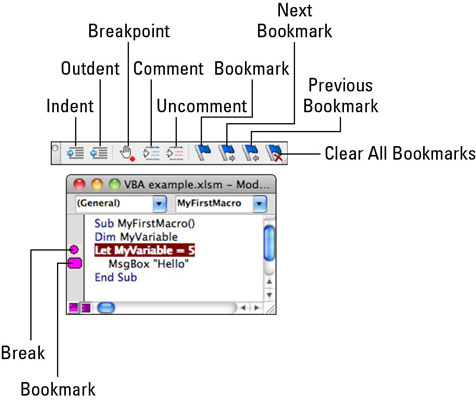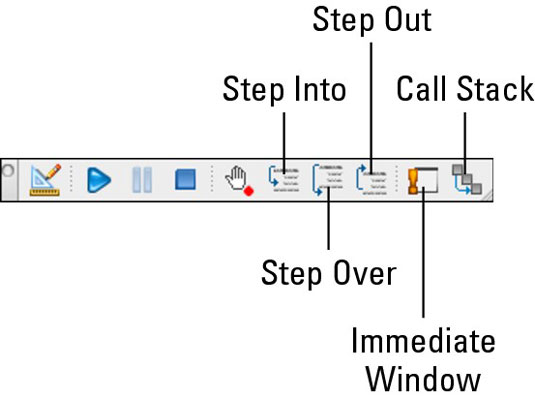Оффице 2011 за Мац Висуал Басиц Едитор (ВБЕ) је веома сличан специјализованом процесору текста у комбинацији са алатом за организацију и неким специјалним алатима који вам помажу да направите визуелни основни код. Да бисте приказали ВБЕ помоћу траке, кликните на картицу Девелопер, а затим у групи Висуал Басиц и кликните на Едитор. На траци менија изаберите Алати→ Макро→ Висуал Басиц Едитор.
ВБЕ има меније, траке са алаткама и пречице на тастатури, али не постоји трака. Као и код Оффице апликација, ВБЕ траке са алаткама и менији су осетљиви на контекст.
Као и код Оффице апликација, можете укључити и искључити компоненте ВБЕ интерфејса помоћу менија Приказ. Обавезно укључите траке са алаткама Дебуг, Едит и Стандард као што је приказано. Имајте на уму да су пречице на тастатури приказане у менију Приказ.

Стандардна трака са алаткама у ВБЕ-у, у Оффице 2011 за Мац
Неке од контрола на стандардној траци са алаткама у ВБЕ-у су познате контроле за уређивање текста. Остало је специфично за рад у оквиру ВБЕ.
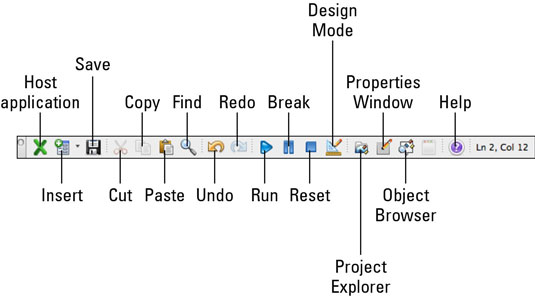
-
Хост апликација: Изводи вас из ВБЕ и приказује приказ документа, табеле или презентације.
-
Инсерт: Убацује у тренутни пројекат нови кориснички образац, модул, модул класе или процедуру. Ово дугме памти које сте последње уметнули и нуди последње коришћено као подразумевано.
-
Сачувај: Чува документ, радну свеску или презентацију пројекта који је тренутно изабран у Пројецт Екплорер-у.
-
Исеците, копирајте, налепите и пронађите: Радите слично другим апликацијама.
-
Покрени: Кликните на модул (процедура), а затим кликните на Покрени да бисте покренули свој код.
-
Прекид : Прекида извршавање кода. Кликните на Покрени или притисните Ф5 да бисте наставили, или кликните на Степ Овер на траци са алаткама за отклањање грешака да бисте извршили једну по једну команду.
-
Ресетовање: Када је у режиму прекида, Ресетовање завршава паузу и ресетује тако да ако поново кликнете на Покрени, извршавање кода почиње на почетку.
-
Режим дизајна: У режиму дизајна, команде Бреак и Ресет су онемогућене.
-
Пројецт Екплорер: Пребацује фокус на Пројецт Екплорер.
-
Прозор са својствима : Приказује прозор са својствима.
-
Прегледач објеката: Приказује претраживач објеката.
-
Помоћ: Приказује ВБА помоћ.
-
Линија и колона: Кодни модул можете замислити као мрежу, са сваким знаком који унесете на одређеној локацији (линија и колона) унутар мреже. Овде је увек приказана позиција курсора. Ово је празно ако курсор за избор није у кодном модулу.
Трака са алаткама ВБЕ Едит у Оффице 2011 за Мац
Ова трака са алаткама се фокусира на уређивање кода и олакшавање читања са увлачењем.
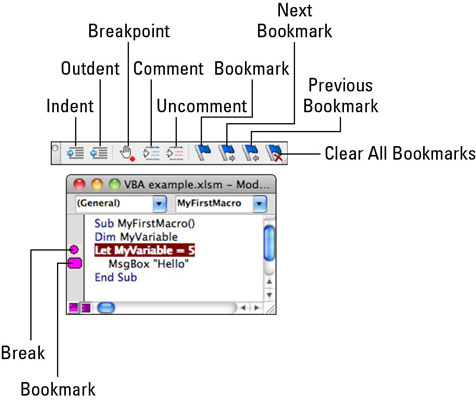
-
Увлачење/излаз: Односи се на избор. Увлачење није аутоматско.
-
Прекидач тачке прекида : Додаје или уклања тачку прекида на избору и представљен је кругом на маргини. Ако покренете код, извршење се зауставља на тачки прекида. Притисните Ф5 или кликните Покрени да бисте наставили. Кликом на маргину додаје се тачка прекида. Кликом на тачку прекида на маргини се уклања.
-
Коментар/Декоментар: Коментар претвара селекцију у коментар, што је текст који се не извршава када се покрене.
-
Пребацивање обележивача: Поставља или уклања обележивач, представљен овалом на маргини.
-
Следећи обележивач/претходни обележивач: Навигација за обележиваче.
-
Обриши све обележиваче: Уклања све обележиваче из модула.
Оффице 2011 за Мац ВБЕ трака са алаткама за отклањање грешака
Трака са алаткама ВБЕ Дебуг дели неколико заједничких алата са стандардним и тракама са алаткама за уређивање.
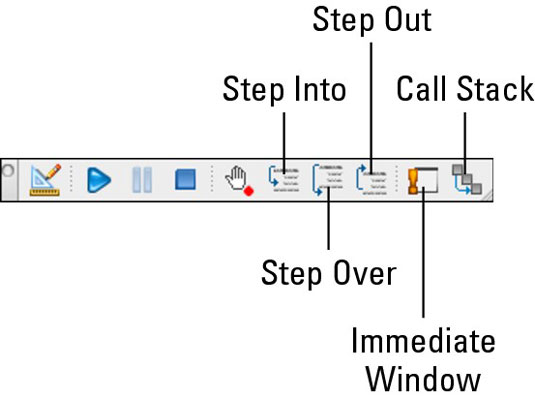
-
Корак у: Подешава извршење кода у првом реду кода.
-
Корак преко: Извршава једну линију кода сваки пут када се притисне. Ово је исто као Цомманд-Схифт-О.
-
Искорак: Зауставља извршавање кода. Исто као Цомманд-Схифт-Т.
-
Непосредни прозор: Приказује непосредни прозор, где можете да унесете исечак кода праћен знаком питања да бисте видели његов резултат.
-
Стек позива: Приказује дијалог стек позива, напредну алатку за отклањање грешака о којој нећете морати да бринете док не будете стручњак.